Photoshopで文字入力の行間の設定方法・ショートカットキー

記事用のアイキャッチ画像は大体Photoshopで5分くらいで作ります。PITE.(@infoNumber333)です。
今回は完全に自分用メモなので簡単に。
Photoshopで文字入力をする際に文字の行間を変更する方法です。
PhotoShopで文字入力の行間を設定する。
まだまだPhotoshop初心者なので設定はデフォルトのままにしているものが多いです。
なので文字入力をするときに行間がかなり広く設定されていて上手く使えなかったので、わざわざテキストエリアを二つ使って改行をしていました。(伝われ
ただ調べるのが面倒だっただけなのですが、ようやく腰を上げて調べたら一瞬で答えが出ました。ありがとうGoogle先生。
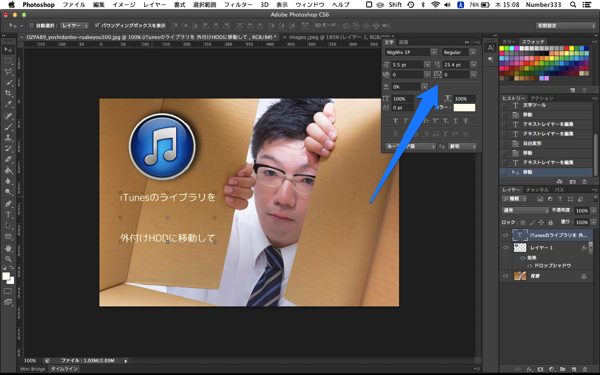
行間を設定したい文章を選択した状態で、メニューの【書式】→【パネル】→【文字パネル】とクリックすると文字の詳細を決めるタブが開きます。
このパネルの右上から2番目の数値をいじれば簡単に行間の設定が可能です。
これは初心者すぎて記事書くのも恥ずかしいわ…//
ショートカットで瞬時に調整!
これだけだとあまりに簡単なので一緒に簡単に行間を調節できるショートカットキーを紹介して終わりにします。使用時は行間を調節したい文字を選択して下さい。
【Mac】
Option + 上下キー
【Windows】
Alt + 上下キー
これで瞬時に調整できるので作業が捗りそうです。
ただ、先ほどの方法と違い大まかな値しか設定できないので細かく調整したい人は注意。
Piteはこう思う。
小さくて初歩的なことですが、こういう記事のほうが役立つ人は多いんじゃないかなぁと思ったり。時間も10分くらいで書けるのでささいなことでもコツコツ書いてこう。
PITE.(@infoNumber333)





